Редактирование списка каналов
Большая часть каналов пользователями никогда не смотрится. А доступ к нужным телеканалам затрудняется. Порой, чтобы переключиться на нужный канал, нужно долго листать список, открывать меню каналов и выбрать подходящий. Для удобного переключения в прошивке телевизора «Самсунг» предусмотрена возможность редактирования, а именно:
- можно расставить каналы по порядку, поменять местами,
- удалить каналы;
- заблокировать.
Функция изменение номера (расстановки) полезна, когда вы хотите в начале списка поставить интересные вам каналы. Удаление полезно, когда в списке хочется оставить только нужные каналы, а от непросматриваемых избавиться навсегда. Блокировка необходима в качестве «родительского контроля», чтобы при переключениях дети не включили каналы со взрослым содержанием.
Удаление каналов
Рассмотрим процесс удаления ТВК из общего списка на примере телевизоров Samsung новых серий K, N, M, Q, LS, R, T. Интерфейс и процесс редактирования у этих серий практически одинаковый. Разница может быть только в небольших изменениях интерфейса редактора, а именно, в расположении пункта «Изменение канала» и кнопок, отвечающих за редакторские действия.
- Откройте список каналов через главное меню (кнопка «Home»). В зависимости от серии «Список…» находится либо в меню «Прямой эфир», либо «Живое ТВ».
- Затем в меню найдите кнопку «Изменение канала», кликните по нему.
- Отметьте нужные каналы, которые требуется удалить. На выбор можно удалить один или сразу несколько каналов. Когда каналы выбраны (помечены галочкой), найдите кнопку «Удалить». Нажмите на нее и согласитесь с проведением удаления. Каналы насовсем исчезнут из списка. Вернуть получится только при новом поиске.
По этой инструкции аналогично можете заблокировать, изменить номер (т. е. упорядочить, переместить), переименовать любой канал.
Изменение номера (расстановка)
Принцип расстановки передач в меню Samsung TV отличаются в зависимости от типа телеканала.
- Если каналы являются цифровыми, то при перемещении нового канала на место старого, последний перемещаются на место нового. Например, есть канал под номером 10. Его нужно переместить на позицию 5-го канала. Тогда 10-й телеканал станет на место 5-го и получит номер 5. Пятый же станет на место 10-го и будет иметь номер 10.
- Аналоговые каналы местами не меняются. Если взять пример перемещение с теми же номерами (10 и 5), то пятая программа опустится по списку вниз. То есть станет под номером 6. Простыми словами, происходит сдвиг списка, а не взаимная смена мест (номера).
Различить типы каналов, если список наполнен одновременно обоими, можно по наименованию. Цифровые в отличие от аналоговых обозначаются всегда не только номером, но и подписываются именем программы.
Само редактирования номера выполняется по тому же алгоритму, что и другие действия. Единственный нюанс касается активации функции. По умолчанию она может быть отключена, из-за чего в редакторе кнопка «Изм. номера» бывает неактивной.
Поэтому сначала требуется активировать возможность изменения.
- Для этого перейдите в «Трансляция».
- Потом откройте подпункт «Изм. номера канала» (для ТВ до 2016 года) и в списке выберите «Включить». Для телевизионной техники 2016 года выпуска и новее нужно сначала перейти в подпункт «Доп. настройки». Затем таким же образом включаете изменение. Если нигде подобного пункта нет, значит, функция во включении не нуждается, а работает всегда.
Упорядочить получится только эфирные телевизионные программы, полученные через антенну. Кабельные и другие каналы, полученные от провайдеров, например, Триколор, МТС, Ростелеком, расставляются по четкому плану. Порядок определяется на стороне провайдера, поэтому самостоятельно переупорядочить лист каналов невозможно.
Редактирование на серии E
- На пульте найдите и нажмите кнопку для доступа в «смарт-меню». Обозначается она тремя цветами и называется «Smart Hub».
- Перейдите в раздел «Канал», которые обозначен изображением тарелки.
- Сделайте выделение необходимых к редактированию передач.
- Вызовите меню «Сервис» через пульт. Кликните один раз на кнопку «Tools».
- Выберите нужную опцию и подтвердите изменение, если запросит телевизор.
Разновидности ТВ Самсунг
Samsung производит бытовую технику с 1930 года. В 1998 году компания запустила в производство самый большой в мире ЖК-телевизор с диагональю 30 дюймов. Современные модели можно разделить на 3 варианта:
- Модели со встроенным тюнером для приема цифрового DVB-T сигнала
- Опции внешнего устройства.
- Телевизоры, которые не поддерживают цифровые сигналы, требуют приставки.
Сами цифровые каналы транслируются через Интернет для Smart TV или через IPTV. Перед настройкой оборудования выясните, поддерживает ли ваш телевизор DVB-T2, и укажите год выпуска и модель.
Как узнать модель и год выпуска ТВ
Настройка цифровых каналов на Samsung начинается с определения года выпуска и модели вашего телевизора. Есть два способа сделать это: перейти в меню телевизора или посмотреть на этикетку на задней панели телевизора.

Давайте посмотрим поближе:
- Через меню телевизора. Найдите кнопку «Меню» на пульте ДУ. Выберите «Поддержка». Потом «свяжись с Samsung». Откроется экран «Код модели».
- На этикетке устройства. Информация кодируется там, где каждая буква имеет значение, например UE32F6800. Информация декодируется следующим образом:
- ЕС — тип ТВ: EU/LE — LCD, PS/PE — Plasma.
- 32 — диагональ, от 19 до 105 дюймов.
- F — год выпуска, его классификация: A — 2008, B — 09, C — 10, D — 11, ES/EH — 12, F/FH — 13, H/HU — 14, J/JU/JS — 15, K/KU/KS — 16, M/MU/Q/LS — 17, N/NU — 2018, S — премиум-версии разных лет.
- 6800 — это цифровое обозначение модификации телевизора.
После того, как вы определили свою модель, проверьте, поддерживает ли она цифровой прием без специального декодера.
Как определить наличие тюнера
Без дополнительного декодера вы можете настроить ваш телевизор со встроенным или внешним тюнером на прием DVB-T2 сигналов. Модуль легко декодирует 20 основных каналов, которые переключаются на цифровое вещание.
Проверить, есть ли у вашей модели телевизора такое оборудование на официальном сайте Samsung или в телевизионном паспорте. На сайте производителя просто найдите колонку «Технические данные», перейдите на вкладку «Система передачи» или «Тюнеры», введите данные модели и посмотрите, есть ли DVB-T2 плюс в колонке или нет. Если это так, то доступно цифровое телевидение.
Как настроить каналы на телевизоре DEXP вручную
Автоматический поиск не всегда дает положительные результаты. Часто вместо заявленных каналов приемник Дексп находит половину или только радиостанции. Чтобы настроить все мультиплексы на телевизоре, нужно правильно проводить процедуру.
Кабельные каналы
Вещание доступно для жителей многоэтажных построек. Сигнал подают к квартире пользователя через оптоволоконный кабель или при помощи телефонного шнура, подключенного к декодеру. Алгоритм настройки каналов следующий:
- Подсоединяют провод к антенному разъему в телевизоре DEXP. Элемент находится на задней панели техники.
- При помощи пульта управления открывают меню.
- Пролистывают список опций к «Каналам». Для передвижения используют клавиши вверх и вниз (стрелочки).
- Переходят в режим ручного поиска. В пункте «Антенна» перемещаются в меню со значением «Кабель».
- Параметры сканирования вписывают вручную. Информация находится на сайте провайдера или в приложении к договору. Данные рекомендуем уточнить по горячей линии поставщика услуг.
- Жмут кнопку «Старт».
Эфирные каналы
Настройка цифрового вещания по стандарту DVB-T2 поможет получить бесплатные каналы в высоком качестве. Чтобы поймать эфирные станции, нужно придерживаться алгоритма:
- На пульте управления открывают основное меню.
- Пролистывают к разделу «Каналы». Для перехода используют кнопки со стрелочками.
- Перемещаются во вкладку ручного поиска.
- В поля вписывают параметры.
- Для сканирования на пульте жмут кнопку «Старт».
Процесс занимает 5 минут, а доступные каналы автоматически сохранятся в памяти телевизора Дексп. Частоту и номер для мультиплексов рекомендуем уточнить по интерактивной карте ЦЭТВ. Удобный сервис позволяет узнать расстояние до ближайшей вышки и статус работы ретранслятора. При изменениях информация мгновенно отображается.
Спутниковые каналы
Для настройки вещания через спутник пользователю придется затратить больше времени, чем при работе с кабельным или эфирным ТВ. Алгоритм действий следующий:
Подключают антенну к телевизору DEXP. Аккуратно вставляют штекер в разъем на задней панели приемника.
На пульте управления жмут кнопку «Меню».
В открывшемся окне настроек переходят во вкладку «Каналы».
Изменяют режим на «Спутник». Отмечают опцию ручного поиска.
Настраивают прием сигнала. Вписывают данные, полученные от поставщика услуг
Рекомендуем обратить внимание на питание LNB, режим DiSeqC, верхний и нижний LNB.
Отмечают ручную конфигурацию, указывают информацию о частоте. Перемещаются по меню при помощи кнопок со стрелками вверх и вниз.
Запускают поиск.
Как добавить местные аналоговые каналы
Эфирное ТВ перевели в новый стандарт с января 2019 года, однако местные каналы продолжили вещание. Помимо работы 2 федеральных мультиплексов в регионах показывают свои аналоговые телеканалы. Их тоже можно включить в перечень каналов для просмотра.
Порядок действий такой:
- Направляем антенну по направлению к ретранслятору, затем включаем режим поиска аналоговых каналов.
- Дальнейший выбор действий выбирают исходя из марки устройства. На ТВ от Самсунг требуется указывать вручную, что необходимо искать именно аналоговые программы вещания, а не цифровые. На других телевизорах требуется указывать вариант «Аналоговое ТВ» для уточнения режима поиска.
- Когда все телеканалы будут найдены, их нужно сохранить в памяти приставки.
Настройки и поиск цифровых каналов
Поэтапная инструкция, как настроить старый телевизор на цифровое вещание, зависит от типа подключения. Если пользователь переходит на новый формат вещание при помощи стандартной антенны, то он сможет сэкономить некоторое количество финансовых средств.
Процедура подключения и настройки цифровой приставки включает в себя следующие этапы:
Покупка антенны. Самым дешевым вариантом является домашняя антенна. Она сможет транслировать бесплатный пакет из 20 каналов. Но качество изображения будет уступать более дорогим аналогам.
Определение направления и положения антенны
При установке купленной антенны важно расположить ее в правильном направлении. От этого параметра зависит наличие помех во время работы телевизионного устройства
Антенну нужно направлять в сторону ближайшей телевизионной вышки. Важно добиться максимально сильного сигнала. Улучшить качество вещания возможно при помощи внешних усилителей. Эти приборы позволяют электромагнитным волнам стабильно проходить сквозь стены помещений или иные препятствия, вызывающие помехи. Также на силу сигнала оказывают влияние такие факторы, как погода, магнитные бури, влажность воздуха, температура и время суток. Важно устанавливать антенну в сухом месте и на открытом пространстве.
Подключение аппаратуры. Для настройки параметров цифрового вещания важно правильно соединить антенну, приставку и телевизор при помощи штекеров и кабелей. При подключении необходимо подобрать соответствующие разъемы для соединителей. В противном случае пользователь может повредить гнездо телевизионного устройства.

Схема подключения оборудования.
Для активации трансляции в цифровом формате нужно знать, как настроить приставку на 20 каналов. Для нахождения каналов предназначена функция автоматического поиска. В инструкции к телевизору указывается путь включения этой функции. Система ищет необходимые сигналы и устанавливает соединение с антенной.

После нахождения цифровых каналов телевизор начнет трансляцию изображения. При автоматическом поиске можно добиться лучшей частоты вещания, но ручная настройка позволяет сохранить каждый канал в памяти устройства.
В следующем видео наглядно показан процесс подключения цифрового телевидения на старом телевизоре:
Остались вопросы? Задай его в комментарий.
Инструкция для моделей с тюнером DVB-T2
Цифровое вещание на современных телевизорах, которые принимают сигналы без приставки, необходимо настраивать через меню. Лучше запускать автонастройку, которая автоматически прочтет все доступные телепрограммы и сохранит их под номерами. Если выбрать вариант «ручной», придется долго донастраивать каждый канал.
Инструкция по настройке цифровых каналов на телевизорах Самсунг со встроенным тюнером DVB-T2 в автоматическом режиме:
- Заходите в меню телевизора. Ищете раздел «Трансляции».
- Открываете пункт «Автонастройка».
- Указывайте источник сигнала: антенна, кабель, спутник.
- Определяете тип каналов – выбираете цифровое вещание.
- Нажимаете на кнопку «Поиск» и выбираете «Полный» вариант и «Сканирование».
- Ждете завершения настройки. Находите «Сохранить» и наслаждаетесь цифрой.
Бывают ситуации, когда автоматическая настройка не проходит, тогда приходится искать и сохранять каналы вручную.
Ручной поиск: инструкция
Итак, как в телевизоре самсунг настроить цифровые каналы вручную:
- Заходите в меню, выбираете вместо антенны кабель.
- Нажимаете в пункте страна – Восточная Европа.
- Если нужно вводите пин-код: 0000, 1111, 1234.
- В параметрах выбираете границы частоты от 298 до 362 тыс кГц.
- Переходите в настройки и ставите тип каналов «цифровые».
- В режиме поиска ставите «сеть» и нажимаете поиск доступных вариантов.
- Сохраняете найденные каналы.
При необходимости ненужные программы можно удалить. Для этого достаточно попасть в подраздел «Трансляции» и там открыть «Диспетчер». Удаление проходит через кнопку «Tools».
Настройка телевизоров Samsung

Для начала поиска каналов с подключенной цифровой антенной нужно переключить телевизор в нужный режим работы — HDMI, USB и AUX. В этом случае выбирается первый пункт. Следующей задачей выбрать тип сигнала — DVB-T2. Об успешном выборе на экране телевизора оповестит отображение названия канала, который активирован. Следом выполнится автоматический поиск приемника и языка.
Если антенна не подключена, появится всплывающее окно с несколькими вариантами:
- спутниковое ТВ;
- кабельное телевидение;
- наземное вещание.
Выбирается последний пункт, после чего нужно вернуться в главное меню и выбрать пункт «Канал».
С этого момента следует полуавтоматическая настройка на телевизоре, которая выполняется в следующем порядке:
- PIN-код. Его требуется ввести для дальнейшей работы, а также установке ограничений (например, детский режим) в будущем. Он включает четыре цифры, которые можно найти в руководстве по эксплуатации. При отсутствии вводится пароль по умолчанию — 0000.
- Регион. В зависимости от конкретной модели требуется выделить вариант «Россия» (Russia) или «Восточная Европа» (Eastern Europe).
После откроются вкладки с предложением сохранить выбор для цифрового телевидения, настройки которого позже можно применить к программам аналогового ТВ.

Следующий этап — выбор автоматического или ручного поиска каналов.
Первый вариант очень удобен и не требует участия оператора. Телевизор самостоятельно найдет все телеканалы в зоне вещания, запишет и сохранит их. Чтобы подключить и настроить цифровые каналы, если уже есть программы (например, аналогового вещания), придется воспользоваться ручной настройкой. Принцип поиска аналогичен — телевизор сам будет искать частоту, на которой идет вещание. Однако придется самостоятельно выбрать позицию для записи и запускать поиск для каждого канала отдельно.
Если телевизор настраивается впервые и нужно много цифровых каналов — лучше выбрать и аналоговые и цифровые. Следом подтвердить выбор. Начнется автопоиск, результаты которого будут отображены на экране телевизора в виде количества найденных каналов и шкалы прогресса в процентах. Он может продолжаться около получаса, после чего каналы сохраняться и включится последний из обнаруженных программ.
Если используется кабельное ТВ
Когда дом подключен к цифровому телевидению, его можно смотреть и без антенны за небольшую ежемесячную плату.
Для поиска цифровых каналов нужно выбрать пункт «Кабельное телевидение» и выбрать следующие параметры:
- Частота. У разных моделей телевизора выбираться интервал или начальная и конечная частота. Минимальное и максимальное значение установить 346 и 410 МГц соответственно.
- Скорость передачи. В открывшемся списке вариантов нужно отметить 6956 кС/с.
- Модуляция. 256 ОАМ, КАМ или квадратурная модуляция (у каждого телевизора по-разному).
По завершению будут представлены все телеканалы, в т.ч. заблокированные, которые недоступны по подключенному тарифу. Чтобы удалить их на пульте нужно нажать кнопку «С» и выбрать соответствующее действие. В этом же меню, после очищения списка от платных программ, можно выполнить сортировку. Телевизоры Samsung Smart-TV с IPTV форматом цифрового ТВ поддерживают несколько пользовательских профилей. Для удобства на одном из них можно собрать только аналоговые каналы, на другом — цифровые, на третьем — детские, и т.д.
Настройка DVB T2 на телевизоре: пошагово
Для настройки нам понадобится устройство, под названием ресивер. Он принимает сигналы и передает его телевизору. Источники сигнала: интернет, тарелка или антенна. Настраивается ресивер следующим образом:
- Для начала его нужно достать с коробки и удалить покрывающую пленку. Если ее не снять, это приведет к перегреванию устройства.
- Обрезаем оболочку защиты кабеля. Ее длина приблизительно 15 мм от конца. Зачищаем оболочку.
- Отгибаем защитную пленку и прикручиваем к проводам порты F.
- Подсоединяем кабель к ресиверу и телевизору.
- Провода тюльпан вставляются в порты ресивера и монитора.
- Можно подключать к телевизору антенну. Ее необходимо установить на улице (стена дома, балкон). Теперь можно приступить к настройке.
Настройка происходит следующим образом:
- Ищем меню. Там переходим в настройки.
- По умолчанию должна быть указана страна. Если нет, указываем сами.
- Вбираем язык, область, режим и формат поиска.
- Устанавливаем формат сигнала. Чаще всего в этот пункт ставится DTV-T/Т2. Это значит, что телевизор ловит как аналоговые, так и цифровые сигналы.
- Начался процесс поиска каналов. Здесь ничего не нужно делать, устройство само найдет все доступные каналы. Поиск можно прервать в любой момент, и продолжить позже. При необходимости, можно выбрать ручной способ поиска каналов. Стандартный значит, что телевизор будет находить все каналы, которых нет на телевизоре. Вручную подразумевает поиск только тех каналов, которые нужны. Например, пользователь смотрит только спорт, и ему не нужны каналы с мультфильмами и сериалами. Ручной способ поиска позволяет игнорировать последние. Для его осуществления нужно установить частоту, которая транслирует каналы в области проживания. Это можно узнать у провайдеров или в интернете.
- Как только все каналы найдены, или вы решили приостановить поиск, нажимаем кнопку сохранить, чтобы не потерять найденные каналы.
При установке формата DVB-T/Т2, ресивер найдет все сигналы, доступные в области, где пользователь проживает. Но для этого нужно установить антенну, и повернуть ее к передатчику.
Уже больше 5 лет назад в нашей стране производится трансляция бесплатного цифрового эфирного телевидения. Территория, на которой возможен приём его сигналов, увеличивается с каждым днём. В ближайшие год-два планируется полностью прекратить вещание аналогового телевидения и перейти только на “цифру”.
Поэтому уже сейчас следует настроить свой телевизор на приём цифрового вещания. Правда здесь есть несколько нюансов: если у вас модель возрастом пару лет, то скорее всего в ней уже есть встроенный тв-тюнер DVB-T2 и тогда никаких трудностей при подключении не будет. В противном же случае потребуется покупка специального ресивера и здесь уже возникает закономерный вопрос о том, как настроить эту приставку на приём доступных цифровых каналов?
Ответ на него мы и дадим в рамках этой статьи. В дополнение к этому рассмотрим трудности, которые могут возникнуть в процессе как настройки, так и подключения оборудования и предложим варианты по их решению.
Необходимые элементы для подключения
Вся система для показа «цифры» состоит:
- из телевизора;
- приставки (встроенной в телеприемник или внешней – наш случай);
- антенного кабеля;
- антенны (обязательно ДМВ).
Из чего состоит комплект приставки
- Сам ресивер (он же тюнер, декодер, приставка, DVB-T2 приемник). Выглядит как обычная коробка небольшого размера. Есть передняя и задняя панели. Количество и набор элементов на панелях зависит от функциональности приставки. На передней панели, кроме индикатора питания, могут быть дисплей, разъем USB для подключения флешки, кнопки для настройки приставки без пульта управления.
- Пульт управления.
- Блок питания. Приставка должна получать питания от сети (220В). Блок питания уменьшает сетевое напряжение до значения, которое необходимо для работы тюнера. Может быть встроенным внутрь устройства. Тогда в соответствующий разъем втыкается штекер от сетевого кабеля, а он подключается к розетке. Часто блок является выносным, то есть находится на одном из концов сетевого шнура. В блоке есть вилка, которая и вставляется в розетку.
- Шнур для соединения с ТВ. Практически всегда есть в стандартной комплектации приставки. Но может и отсутствовать, тогда нужно приобретать отдельно. Самые частые шнуры – 3RCA (всем известные тюльпаны) и HDMI – высококачественный интерфейс для передачи изображения в высоком разрешении (720p и выше).
Что потребуется кроме тюнера
- Антенна.Телевещание цифрового сигнала происходит на передаче волн дециметровой длины. Следовательно, потребуется покупка (или самостоятельное изготовление) и установка дециметрового устройства. Старая аналоговая антенна (МВ) не сможет обеспечить прием цифрового телевидения. Но не стоит сразу выбрасывать старое приемное устройство. Если кабель от антенны все еще есть в квартире или доме, можно сначала попробовать настроиться с существующей антенной. Вероятно, что конструкция всеволновая. Тогда получится принять «цифру» и аналоговый сигнал одновременно. Если же сигнал не ловится, тогда без новой цифровой телеантенны не обойтись.
- Коаксиальный кабель с сопротивлением 75 Ом.Есть разные по исполнению кабели. Различия заключаются в материалах. Могут быть разные по материалу экраны (медные, фольгированные). Для приема обычного телевидения подойдет самый дешевый кабель. Пометка: чем больше длина кабеля, тем больше затухание, а соответственно, и потери сигнала.
- Шнур 3RCA (тюльпаны, колокольчики).Внешне это три соединенных вместе провода, на каждом конце которого есть штекер (тюльпан) соответствующего цвета. Желтый штекер подключается к разъему, который предназначен для передачи и приема видеосигнала. Красным цветом обозначается передача правого аудиоканала, белым – левого. Иногда вместо красного штекера шнур оборудуется черным. Кабелем транслируется аналоговый сигнал, поэтому добиться HD-качества не получится. Это самый распространенный вариант на большинстве приставок. Используется для соединения тюнера как с новым ТВ-приемниками, так и со старыми, на которым нет HDMI.
- Кабель HDMI.Если телевизор современной модели, тогда подключение через HDMI предпочтительно. Это даст возможность не только смотреть телеканалы в максимальном разрешении, но и слышать объемный высококачественный звук. Но перед покупкой тюнера убедитесь, что на телевизоре есть вход HDMI. В ином случае нужно будет дополнительно задействовать конвертер HDMI to 3RCA или другой (зависит от ТВ-разъемов).
Управление списком каналов
Телевизор LG, как и техника любого современного производителя, позволяет редактировать канальный список так, чтобы его удобно было смотреть в будущем. Можно отсортировать каналы в удобном порядке, чтобы долго не листать список, пока не доберешься до нужной программы. Также можно заблокировать каналы.
Все действия выполняются через редактор каналов. Доступ к нему есть в меню настроек телеприемника. Нажмите кнопку «Settings» на ПДУ. В разделе «Каналы» найдите и откройте «Редактор каналов».
Слева в меню выберите тип каналов, требующих редактирования. В нашем случае это эфирное цифровое ТВ. Справа в рабочей части будут сами каналы. Перед нужным действием (перемещение, блокировка, смена номера) всегда отмечаются нужные каналы. Просто пройдитесь выделением по каналам и нажмите на них кнопкой «ОК» на пульте. Программы сразу пометятся галочками.
Вверху в правой или левой стороне есть кнопки редактирования. Выберите нужную кнопку (функцию) и примените к выделенным телеканалам.
Если канал заблокировать, то он не удалится. На него можно переключиться, но только через полный список, где можно выбрать его пультом. Также сработают цифровые клавиши на пульте. Если переключаться между телевизионными программами стрелками на пульте, то сделается пропуск. Например, заблокирован канал №5. Листая каналы вперед-назад, вы будете попадать на передачи под номерами 3-4-6-7 и так далее.
Для перемещения необходимо после нажатия кнопки «Переместить» в списке выбрать телепрограмму, перед которым нужно поставить ранее выделенные. Затем подтверждаете перемещение нажатием клавиши «ОК».
На пульте есть цветные кнопки с разным количеством точек. Это функциональные кнопки, которые могут ускорять процесс управления телевизором. Если внимательно посмотреть на редакторские кнопки, то каждая помечена нижней чертой конкретного цвета. Каждому соответствует одна из кнопок ПДУ. Так, для перемещения, вместо кнопки на экране можно нажать на желтую с тремя точками кнопку. А за блокировку/разблокировку требуется нажатие красной кнопки с одной точкой по центру.
А если у телевизора нет функции поддержки цифрового ТВ?
Если ваша модель ТВ всё-таки не обладает собственным внутренним заводским тюнером, но вы не готовы приобретать новый телевизор, купите специальную приставку для трансляции телевидения бесплатно.
Лучше, если вы приобретёте приставку именно для телевизора DEXP. Цены варьируются примерно от 1000 до 1500 рублей.
Производитель предлагает довольно много вариантов, из тех, что имеют нужный вам стандарт, например:
- HD 1813P;
- HD 3112М;
- HD 7789P.
После покупки приставку нужно будет подключить и настроить. С приставкой в комплекте всегда идут подробные инструкции и пошаговые схемы, с помощью которых без лишних проблем реализуется её назначение.
Автопоиск каналов
Данная функция поможет автоматически найти все доступные программы вашей сети. Если вы используете антенну, то можно рассчитывать на двадцать федеральных телеканалов и три радио. В Москве список общедоступных каналов больше. Как настроить цифровое телевидение на телевизоре ВВК пошагово, читайте в приведенной ниже инструкции.
Переходим к установкам.

- Подключаем антенный кабель в ТВ гнездо расположенное на задней панели телевизора.
- Теперь потребуется пульт дистанционного управления на нем необходимо найти и нажать кнопку вызова меню.
- Выбираем пункт Канал.

В данном разделе установок, необходимо произвести несколько изменением перед тем как запустить Автопоиск.
Страну вещания выбираем свою в моем случае это Россия.
Тип вещания
Очень важно выбрать правильный стандарт вещания, при просмотре от антенны у вас должно быть установлено Эфир. Кабель это кабельное тв.
Далее рекомендую отключить Сортировку по LCN.
После того как вы выставили все необходимые параметры переходим к Автонастройке.
Выбираем тип каналов Только DTV, будут найдены только цифровые каналы.
Ждем окончания сканирования, это может занять несколько минут.
Добавление местных каналов
Если в вашем регионе транслируются не только программы федерального значения, но и аналоговые местные, то их тоже можно добавить в список для просмотра. Выше написано, что если на этапе настройки параметров поиска не ставить галочку напротив пункта «Только цифровые», то телевизор будет сканировать все частоты, в том числе и аналоговые. Тогда вы получите максимальный список телеканалов с учетом аналоговых частот.
Если ранее уже был найден список цифровых каналов, то добавить аналоговые можно таким же способом. Откройте интерфейс поиска на телевизоре и выполните все шаги по поиску, которые описаны выше. Чтобы обновить перечень каналов и пополнить список новыми аналоговыми телепередачами, выключите опцию «Только цифровые». Можно и не отключать функцию, тогда каналы будут просканированы и добавлены заново.
Каналы цифрового типа в списке отображаются в виде номера с названием. Аналоговые помечены только номером.
Работать с сигналом аналогового типа получится только, если антенна сможет его принять. Поэтому, чтобы успешно смотреть одновременно «аналог» и «цифру» необходима комбинированная антенна. Ее конструкция содержит вибраторы разной длины. Это позволит принимать сразу оба типа телесигнала. Можно также подключить две разных по типу антенны к телевизору.
Авторегулировка
Дексп выпустила много разнообразных моделей телевизоров, поэтому установки могут отличаться. На данный момент самые популярные- это конечно же телевизоры с поддержкой Smart TV. Которые работают на ОС Android TV. Также в последнее время набирает популярность модели с Яндекс ТВ. Более подробнее читайте в отдельной статьте про настройку Яндекс ТВ.
На нашем сайте много различных настроек для различных марок, которые подходят и к бюджетным ТВ Дексп. Поэтому сегодня мы разберем основные методы поиска каналов на Дексп Смарт тв, так как этих телевизоров возникает большинство проблем.
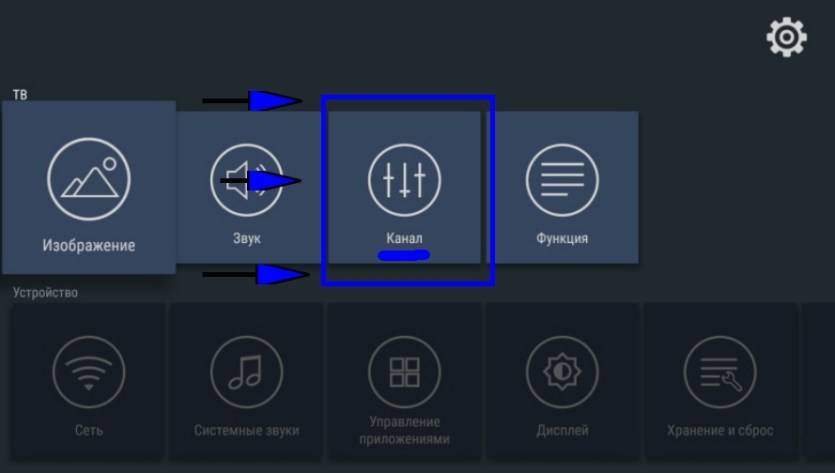
- Подключаем к ТВ гнезду ДМВ антенну.
- Далее берем пульт и нажимаем на кнопку вызова меню.
- Далее ищем раздел Канал и нажимаем на ОК
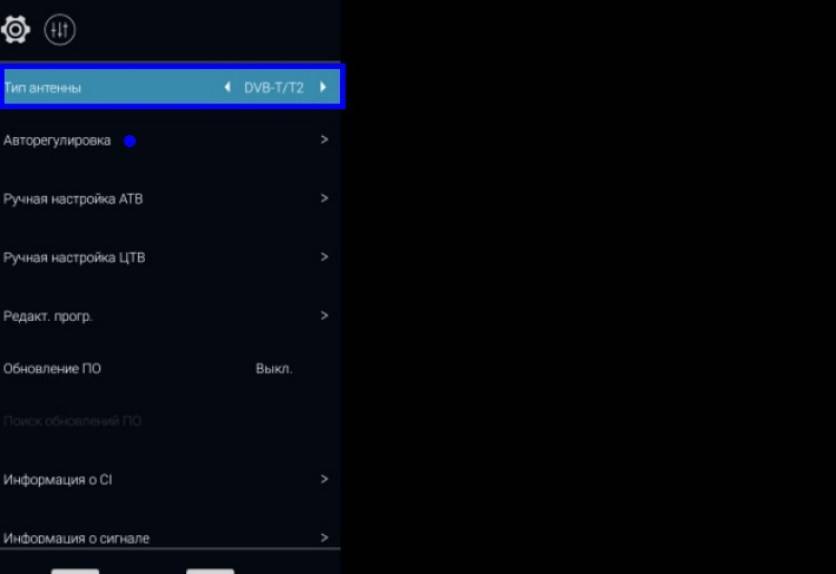
- Тип антенны(тюнера) выставляем DVB-T2, использую клавиши влево и вправо. Всего доступно три типа: DVB-C кабельное, DVB-T/T2 эфирное, DVB-S спутник.
- Формат каналов выбираем ЦТВ, если нужны местные каналы, то выбирайте оба варианта ЦТВ и АТВ аналог.
- Страну выбираем Россию из предложенного списка для жителей РФ. Раньше рекомендовалось выбирать Финляндию или Германию.
- Запускаем поиск и ждем окончания сканирования. После завершения поиска ЦТВ, начнется поиск АТВ каналов, поэтому когда телевизор покажет сообщение что автопоиск каналов завершен.







